
L'écran [Options d'impression] du pilote de fax
Veuillez trouver ci-après des explications pour l'écran [Options d'impression].
Le pilote de fax comporte deux écrans de configuration des réglages : l'écran [Propriétés] et l'écran [Options d'impression]. Cette section décrit la fenêtre [Options d'impression].
La fenêtre [Options d'impression] comporte plusieurs onglets regroupant chacun des fonctions associées vous permettant de configurer des fonctions d'impression spécifiques à cette machine. Pour afficher la fenêtre [Options d'impression], suivez les étapes suivantes :
Affichez l'écran de l'imprimante.
Sous Windows 8.1, cliquez sur [
 ] dans la fenêtre Démarrer, puis cliquez sur [Panneau de configuration] - [Matériel et audio] - [Afficher les périphériques et imprimantes].
] dans la fenêtre Démarrer, puis cliquez sur [Panneau de configuration] - [Matériel et audio] - [Afficher les périphériques et imprimantes].
Sous Windows 8, effectuez un clic droit sur la fenêtre Démarrer, puis cliquez sur [Toutes les applications] - [Panneau de configuration] - [Matériel et audio] - [Afficher les périphériques et imprimantes].
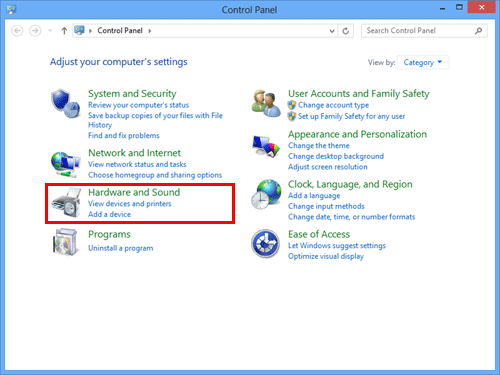
Sous Windows Server 2012/Server 2012 R2, ouvrez la fenêtre Démarrer, puis cliquez sur [Panneau de configuration] - [Matériel] - [Afficher les périphériques et imprimantes].
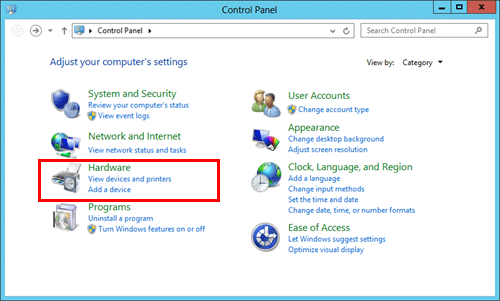
Sous Windows 7/Server 2008 R2, cliquez sur le menu Démarrer, puis sélectionnez [Périphériques et imprimantes].
Si [Périphériques et Imprimantes] ne s'affiche pas, sélectionnez [Panneau de configuration] - [Matériel et audio], et cliquez sur [Afficher les périphériques et imprimantes].
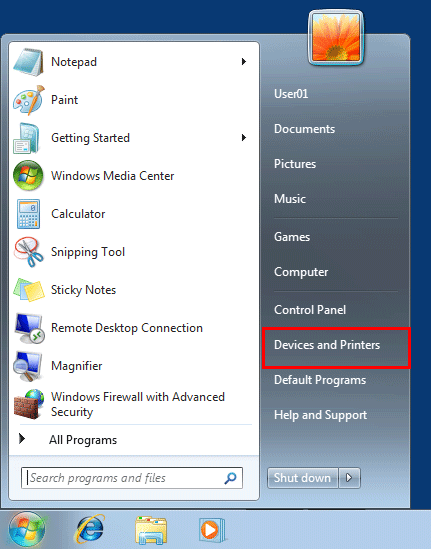
Sous Windows Vista/Server 2008, cliquez sur le menu Démarrer et sélectionnez [Panneau de configuration] - [Matériel et son] - [Imprimante].
Si le [Panneau de configuration] est affiché en vue classique, double-cliquez sur [Imprimantes].
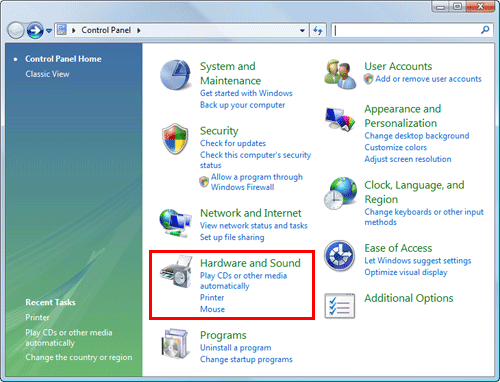
Sous Windows Server 2003, cliquez sur le menu Démarrer, puis sélectionnez [Imprimantes et télécopieurs].
Si [Imprimantes et télécopieurs] n'apparaît pas, sélectionnez [Panneau de configuration] - [Imprimantes et autres périphériques] - [Imprimantes et télécopieurs]. Si le [Panneau de configuration] est affiché en vue classique, double-cliquez sur [Imprimantes].
Ouvrez [Options d'impression].
Sous Windows 7/8/8.1/Server 2008 R2/Server 2012/Server 2012 R2, effectuez un clic droit sur l'imprimante installée et depuis [Préférences d'impression], cliquez sur le nom d'imprimante affiché.
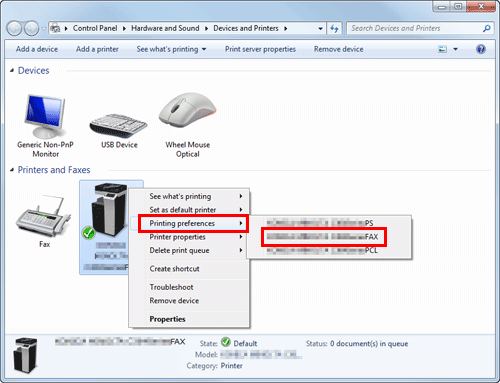
Sous Windows Vista/Server 2003/Server 2008, effectuez un clic droit sur l'icône de l'imprimante installée, et cliquez sur [Préférences d'impression...].
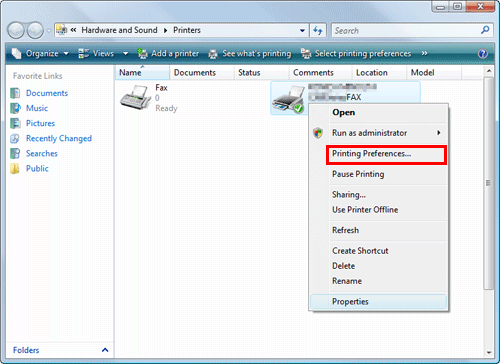
L'écran [Options d'impression] est ouvert.
Les réglages d'impression modifiés ici sont enregistrés comme valeurs par défaut. Pour modifier temporairement les réglages lors d'une émission Fax PC depuis le logiciel d'application, cliquez sur [Propriétés] (ou sur [Préférences]) sur l'écran [Impression] pour ouvrir l'écran [Options d'impression].
Éléments communs à chaque onglet
Veuillez trouver ci-après une explication des réglages et des boutons couramment utilisés sur chaque onglet.
Paramètres | Description |
|---|---|
[Réglage favori] | Vous pouvez enregistrer les réglages d'impression actuels comme favoris et les rappeler pour envoyer un fax. Pour des détails sur [Réglage favori], voir ici. |
Vue | Affiche un échantillon de l'agencement de page avec les réglages actuels afin de pouvoir vérifier l'image du fax à émettre. |
[Infos imprimante] | Cliquez sur cette touche pour démarrer Web Connection et vérifier les informations de l'imprimante. Cette touche est activée lorsque votre ordinateur peut communiquer avec cette machine. |
[OK] | Applique les modifications actuelles et ferme l'écran de configuration. |
[Annuler] | Ignore (ou annule) les modifications actuelles et ferme l'écran de configuration. |
[Aide] | Affiche une aide pour chaque élément de l'écran. |
[Par défaut] | Initialise les paramètres actuels. |
